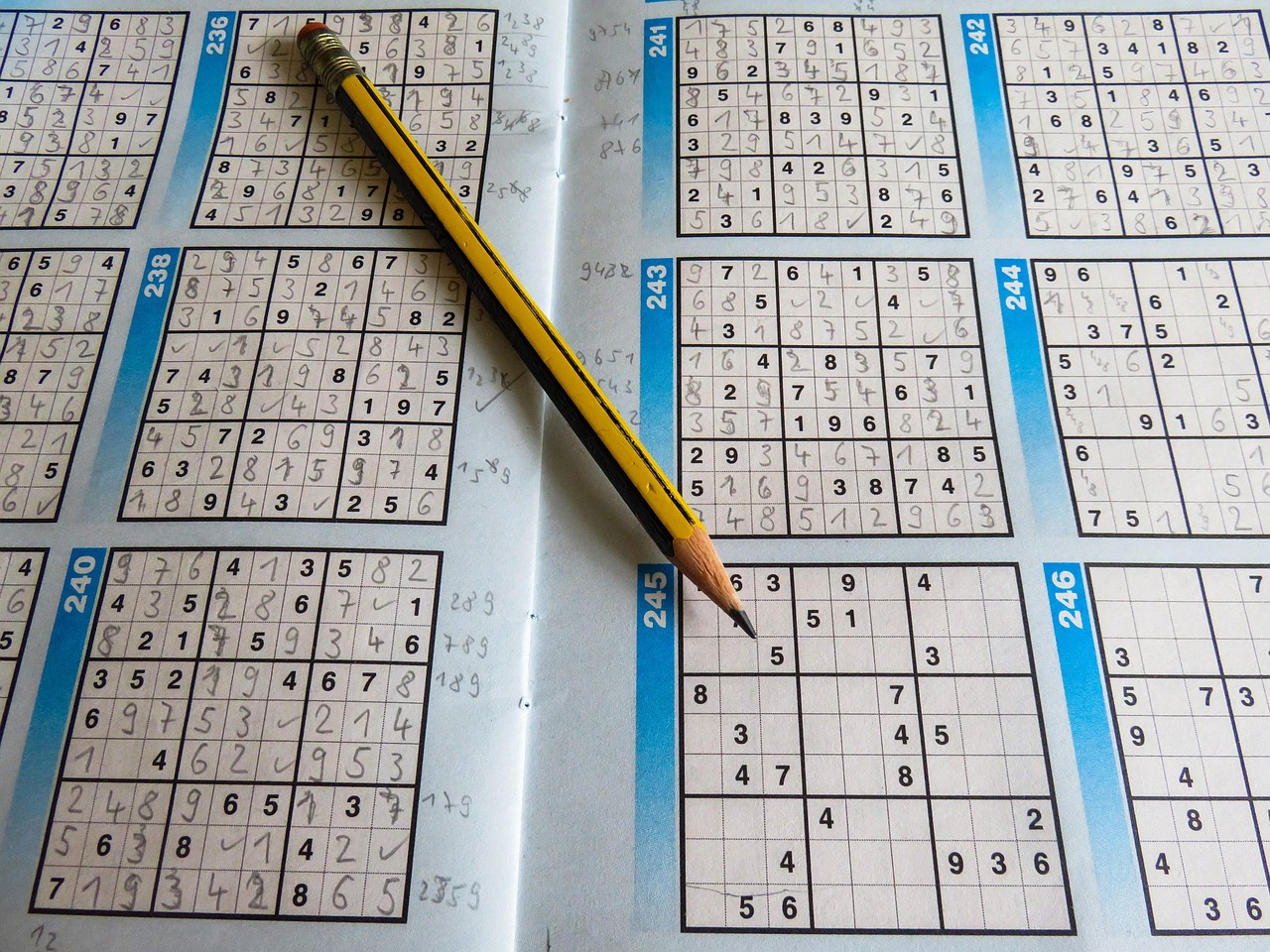사운드카드는 컴퓨터에서 오디오를 출력하는 데 중요한 역할을 합니다. 하지만 새로운 사운드카드를 설치하거나 기존의 드라이버를 업데이트할 때, 올바른 드라이버를 설치하는 것이 필수적입니다. 드라이버가 제대로 설치되지 않으면 소리가 나지 않거나 품질이 저하될 수 있습니다. 이 글에서는 간단하고 효과적인 사운드카드 드라이버 설치 방법을 소개해 드리겠습니다. 아래 글에서 자세하게 알아봅시다!
사운드카드 드라이버 확인하기
현재 설치된 드라이버 확인
사운드카드를 새로 설치하기 전에 현재 설치된 드라이버를 확인하는 것이 중요합니다. 이를 통해 문제의 원인을 파악하고, 필요한 경우 업데이트를 진행할 수 있습니다. Windows에서는 장치 관리자를 열고 ‘사운드, 비디오 및 게임 컨트롤러’ 항목을 클릭하여 현재 설치된 사운드카드를 확인할 수 있습니다. 여기서 각 사운드카드의 드라이버 버전과 상태를 확인할 수 있으며, 문제가 발생한 경우 이 정보를 바탕으로 추가 조치를 취할 수 있습니다.
최신 드라이버 다운로드
사운드카드 제조사의 공식 웹사이트에서 최신 드라이버를 다운로드하는 것이 가장 안전한 방법입니다. 모델명이나 제품 번호를 입력하면 해당 사운드카드에 맞는 드라이버가 제공됩니다. 이때 운영체제와 호환되는 버전을 선택해야 하므로 주의가 필요합니다. 또한, 다양한 포맷의 파일이 제공될 수 있으니 필요한 형식으로 다운로드하세요.
기존 드라이버 제거
새로운 드라이버를 설치하기 전에 기존 드라이버를 완전히 제거하는 것이 좋습니다. 이는 충돌을 방지하고 새로운 드라이버가 정상적으로 작동하도록 돕습니다. 장치 관리자에서 해당 사운드카드를 우클릭한 후 ‘제거’ 또는 ‘삭제’ 옵션을 선택하여 기존 드라이버를 삭제합니다. 이후 컴퓨터를 재부팅하여 변경 사항을 적용하세요.
사운드카드 드라이버 설치하기
설치 파일 실행
다운로드한 설치 파일은 보통 압축파일 형태로 되어 있을 수 있습니다. 압축을 푼 후 생성된 폴더 안에 있는 실행 파일(.exe)을 찾아 더블 클릭하여 실행합니다. 대부분의 경우, 마법사 형태로 사용자 친화적인 인터페이스가 제공되므로 안내에 따라 차근차근 진행하면 됩니다.
설치 과정 체크
설치 중에는 여러 가지 옵션이 나타날 수 있습니다. 예를 들어, 오디오 소프트웨어나 추가 기능을 함께 설치할 것인지 선택하라는 메시지가 나올 수도 있습니다. 기본값으로 진행해도 무방하지만, 원하는 기능이 있다면 이를 체크해주셔야 합니다. 모든 과정을 완료한 후에는 ‘완료’ 버튼을 눌러 설치를 마무리하세요.
재부팅과 테스트
설치가 완료되면 컴퓨터를 재부팅해야 변경 사항이 적용됩니다. 부팅이 완료된 후 스피커나 헤드폰을 연결하고 소리를 재생해보세요. 만약 소리가 나지 않거나 품질에 문제가 있다면 설정에서 오디오 출력 장치를 다시 한 번 확인해보는 것이 좋습니다.
오디오 설정 최적화하기
오디오 출력 장치 선택
Windows에서는 여러 오디오 출력 장치를 지원합니다. 따라서 사운드를 제대로 듣기 위해서는 먼저 올바른 출력 장치를 선택해야 합니다. 작업 표시줄의 스피커 아이콘을 우클릭하고 ‘재생 장치’를 선택하면 현재 사용 가능한 모든 오디오 장치를 볼 수 있습니다. 원하는 장치를 기본값으로 설정하면 됩니다.
볼륨 조정 및 믹서 활용하기
각 애플리케이션마다 개별적인 볼륨 조절이 가능합니다. 볼륨 믹서를 열어 각 프로그램의 볼륨 레벨을 조정함으로써 원하는 음량을 설정할 수 있습니다. 또한, 시스템 전체 볼륨도 적절하게 조절하여 불필요한 왜곡이나 잡음을 방지하세요.
고급 오디오 설정 활용하기
사운드시스템이나 고급 오디오 기술(예: 서라운드 사운드)을 사용하는 경우 고급 설정 메뉴에서 세밀한 조정이 가능합니다. 이러한 설정은 사용자에게 최적화된 청취 경험을 제공합니다만, 잘못 구성될 경우 소음이나 불편함이 생길 수 있으므로 주의 깊게 살펴봐야 합니다.
| 단계 | 설명 | 주의사항 |
|---|---|---|
| 1. | 현재 설치된 드라이버 확인하기 | 장치 관리자에서 상태 점검 필수! |
| 2. | 최신 드라이버 다운로드하기 | 공식 웹사이트 이용 권장! |
| 3. | 기존 드라이버 제거하기 | 충돌 방지를 위해 반드시 수행! |
| 4. | 설치 파일 실행하기 | .exe 파일로 진행! |
| 5. | 재부팅 및 테스트 하기 | 소리 출력 여부 점검 필수! |
문제 해결 방법 알아보기
소리가 전혀 나지 않을 때 대처법
소리가 전혀 나오지 않는다면 첫 번째로 물리적 연결 상태부터 점검해야 합니다 . 스피커나 헤드폰의 케이블이 제대로 연결되어 있는지 , 그리고 전원이 켜져 있는지도 확인해 보세요 . 그 다음 , Windows 의 음소거 상태나 시스템 볼륨도 체크해서 문제점을 찾아내야 합니다 .
음질 저하 문제 해결법
음질이 저하되어 들린다면 , 일반적으로는 코덱이나 샘플링 레이트 설정에서 문제가 발생합니다 . 오디오 설정 메뉴에서 이러한 값들을 다시 한 번 점검하고 , 필요한 경우 다른 코덱으로 변경해 보세요 . 또한 , 외부 기기의 성능도 고려해야 하니 해당 기기의 스펙도 확인하는 것이 좋습니다 .
특정 프로그램에서만 소리가 이상하다면 , 해당 프로그램의 설정이나 업데이트 여부를 살펴보아야 합니다 . 대부분 프로그램 내부에서도 별도의 오디오 설정이 존재하므로 이를 점검하며 , 필요 시 프로그램 자체를 재설치 해보는 것도 좋은 방법입니다 .
사운드 카드 드라이버 설치는 많은 사람들이 간과하는 부분일 수 있지만 , 올바르게 수행했을 때 더 나은 청취 경험을 제공합니다 . 위 단계를 따라 하며 조금만 신경 쓰면 누구나 쉽게 최신 기술에 접근할 수 있습니다 .
마지막으로 정리
사운드 카드 드라이버 설치는 사용자에게 보다 향상된 음향 경험을 제공합니다. 설치 과정에서 주의 깊게 현재 드라이버를 확인하고, 최신 버전을 다운로드하여 적용하는 것이 중요합니다. 또한, 오디오 설정을 최적화하여 원하는 사운드를 얻는 방법도 알아두면 좋습니다. 위의 단계들을 참고하여 사운드 시스템을 원활하게 운영하세요.
도움이 될 추가 정보
1. 사운드카드 제조사의 고객 지원 페이지를 활용해 보세요. 필요할 때 유용한 자료를 찾을 수 있습니다.
2. 다양한 포럼이나 커뮤니티에서 비슷한 문제를 겪은 사용자들의 경험담을 참고하는 것도 도움이 됩니다.
3. Windows 업데이트를 통해 시스템 전반의 호환성 문제를 해결할 수 있습니다.
4. 오디오 장치의 물리적 상태를 정기적으로 점검해 주십시오.
5. 고급 오디오 설정에 대한 이해도를 높이면 더 나은 청취 경험을 누릴 수 있습니다.
요약하여 보기

사운드카드 드라이버 간단 설치 방법
사운드 카드 드라이버 설치 과정은 현재 드라이버 확인, 최신 드라이버 다운로드, 기존 드라이버 제거 및 설치로 이루어집니다. 설치 후에는 오디오 설정 최적화를 통해 원하는 소리를 얻고, 문제 발생 시 적절한 대처법을 적용해야 합니다. 이러한 과정을 통해 더욱 향상된 음향 경험을 즐길 수 있습니다.
자주 묻는 질문 (FAQ) 📖
Q: 사운드카드 드라이버는 어떻게 설치하나요?
A: 사운드카드 드라이버를 설치하려면 먼저 제조사의 웹사이트에서 해당 드라이버를 다운로드합니다. 다운로드한 파일을 실행하고 화면의 지시에 따라 설치를 진행합니다. 설치가 완료되면 컴퓨터를 재부팅하여 드라이버가 정상적으로 작동하는지 확인합니다.
Q: 사운드카드 드라이버 설치 후 소리가 나지 않는데 어떻게 해결하나요?
A: 드라이버 설치 후 소리가 나지 않는 경우, 먼저 볼륨 설정을 확인하고 음소거가 해제되어 있는지 확인합니다. 또한, ‘제어판’ > ‘사운드’에서 기본 재생 장치가 올바르게 설정되어 있는지 확인합니다. 문제가 지속된다면, 드라이버를 제거한 후 다시 설치해 보거나 다른 버전의 드라이버를 시도해 볼 수 있습니다.
Q: 사운드카드 드라이버를 업데이트하는 방법은 무엇인가요?
A: 사운드카드 드라이버를 업데이트하려면 ‘장치 관리자’를 열고 ‘사운드, 비디오 및 게임 컨트롤러’ 항목을 찾아 해당 장치를 우클릭합니다. ‘드라이버 업데이트’를 선택한 후 ‘자동으로 드라이버 검색’을 클릭하면 시스템이 최신 드라이버를 찾아 설치합니다. 또는 제조사 웹사이트에서 직접 최신 버전을 다운로드하여 수동으로 설치할 수도 있습니다.

사운드카드 드라이버 간단 설치 방법